[ピカサ3 初級] 写真を修正(肌をきれいに)
投稿者:マーチン 2009年4月23日
カテゴリ:未分類::
カテゴリ:未分類::
ピカサ3からの新機能「レタッチ(補正)」を使うと、写真の修正したい部分に他の部分に重ねることで、写真を少しだけごまかすことができます。これで、ニキビや傷や小じわが気になる肌を、きれいに直すことができます。
編集前 | ⇒ | 編集後 |
●レタッチ
(1)[基本編集] [レタッチ] をクリックする。
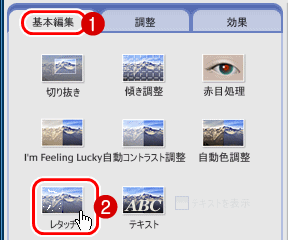
(2)拡大して表示するには、スライドバーを右に移動する。
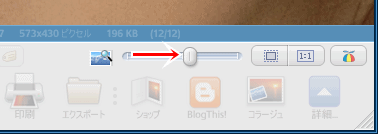
(3)表示位置を移動するには、[Ctrl]キーを押しながらドラッグする。
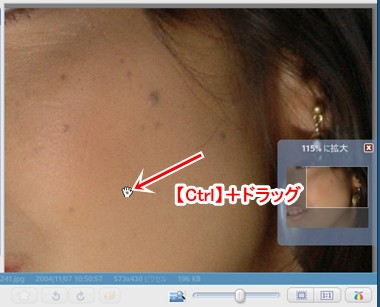
(4)修正したい場所でクリックする。

(5)修正したい場所と同じような色で、なめらかな肌の部分でクリックする。

(6)ブラシのサイズを調整しながら、(4)~(5)を繰り返す。
(7)[適用] をクリックする。
(8)[ライブラリに戻る] をクリックする。
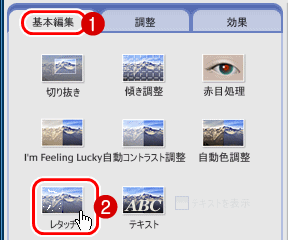
(2)拡大して表示するには、スライドバーを右に移動する。
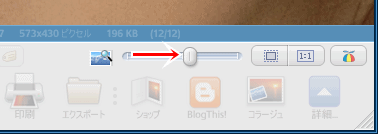
(3)表示位置を移動するには、[Ctrl]キーを押しながらドラッグする。
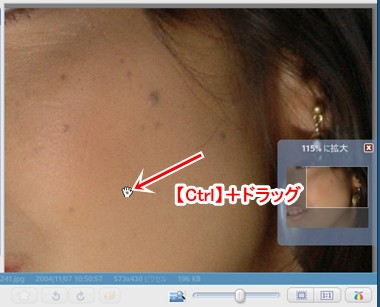
(4)修正したい場所でクリックする。

(5)修正したい場所と同じような色で、なめらかな肌の部分でクリックする。

(6)ブラシのサイズを調整しながら、(4)~(5)を繰り返す。
(7)[適用] をクリックする。
(8)[ライブラリに戻る] をクリックする。
●美白にする
少し明るさを加えたほうが、きれいに見えることがあります。
(1)”明るさ調整”で、少し明るくする。
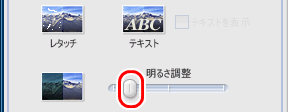
(2)[自動コントラスト調整]をクリックする。
(1)”明るさ調整”で、少し明るくする。
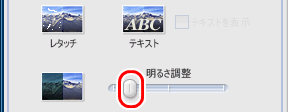
(2)[自動コントラスト調整]をクリックする。
◆連載
- 設定
- 初級
- 【まほろば】[ピカサ3 初級] ライブラリ画面の基本操作
- 【まほろば】[ピカサ3 初級] デジカメの写真をパソコンに取り込む
- 【まほろば】[ピカサ3 初級] 複数写真の選択
- 【まほろば】[ピカサ3 初級] デスクトップの背景を変更
- 【まほろば】[ピカサ3 初級] メールで写真を送る
- 【まほろば】[ピカサ3 初級] 写真に説明をつける
- 【まほろば】[ピカサ3 初級] 写真をプリンタで印刷する
- 【まほろば】[ピカサ3 初級] 写真を修正(傾き調整)
- 【まほろば】[ピカサ3 初級] 写真を修正(明るさ調整)
- 【まほろば】[ピカサ3 初級] 写真を修正(切り抜き)
- 【まほろば】[ピカサ3 初級] 写真を修正(柔らかく)
- 【まほろば】[ピカサ3 初級] 写真を修正(肌をきれいに)
- 【まほろば】[ピカサ3 初級] 修正した結果を保存する
- 中級


